Correzione: account Microsoft troppi tentativi di autenticazione

Se hai problemi di accesso al tuo account Microsoft a causa di troppi tentativi di autenticazione, segui i nostri passaggi di risoluzione.

Se hai intenzione di eseguire l'aggiornamento a Windows 11, ma non sei sicuro che il tuo computer sia compatibile con l'ultima versione del sistema operativo Microsoft, sei nel posto giusto. In questa guida rapida, ti mostreremo come verificare se il tuo dispositivo può eseguire Windows 11. Entriamo subito.
Come posso verificare la compatibilità del mio PC con Windows 11?
1. Esegui l'app di controllo dello stato del PC
Il modo più rapido e sicuro per verificare se il tuo computer è compatibile con Windows 11 è eseguire l' app Controllo integrità del PC . Puoi scaricare l'app da Microsoft. Avvia lo strumento e premi il pulsante Verifica ora per verificare se il tuo computer può eseguire Windows 11.
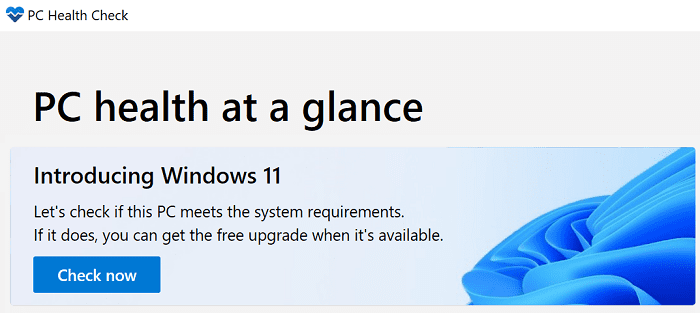
Se l'app dice che il tuo computer soddisfa i requisiti di sistema per l'esecuzione di Windows 11, puoi scaricare l'Assistente di installazione . Come spiega Microsoft, questa è l'opzione migliore per installare Windows 11 sul tuo computer.
2. Controlla le specifiche del tuo computer
Se l'app PC Health Check non è disponibile, puoi confrontare le specifiche del tuo computer con i requisiti di sistema di Windows 11. Digita ' informazioni sul PC ' nella barra di ricerca di Windows Start e fai doppio clic su Informazioni su questo PC . Vai alla sezione Specifiche del dispositivo e controlla i dettagli di RAM, CPU, GPU e spazio di archiviazione.
Quindi, vai alla pagina di supporto di Microsoft e controlla i requisiti di sistema di Windows 11 . Confrontali con le specifiche del tuo dispositivo. Se corrispondono, dovresti essere in grado di installare il nuovo sistema operativo.
Requisiti di sistema di Windows 11
Esegui lo script WhyNotWin11
Puoi anche eseguire lo script di rilevamento WhyNotWin11. Puoi scaricare lo script da GitHub . Esegui lo script e controlla i risultati. Se la sceneggiatura ti dà il via libera, sei a posto.
Conclusione
Per verificare se il tuo computer è compatibile con Windows 11, scarica ed esegui l'app Controllo integrità del PC. Se l'app non funziona, puoi confrontare le specifiche del tuo computer con i requisiti di sistema ufficiali di Windows 11. In alternativa, puoi anche eseguire lo script WhyNotWin11.
Quale di questi metodi intendi utilizzare per verificare se la tua macchina è compatibile con Windows 11? Fateci sapere nei commenti qui sotto.
Se hai problemi di accesso al tuo account Microsoft a causa di troppi tentativi di autenticazione, segui i nostri passaggi di risoluzione.
Se non vuoi mantenere lo schermo del tuo laptop acceso troppo a lungo, puoi sempre modificare il tempo dello schermo in questo modo.
La scheda Post è profondamente integrata in Microsoft Teams. Gli utenti non possono nasconderlo o rimuoverlo dai propri canali.
Se desideri ripristinare l'opzione della barra delle applicazioni Non combinare mai su Windows 11, scarica l'app Explorer Patcher da GitHub.
Se la riparazione automatica di Windows non rileva il tuo account amministratore, avvia in modalità di ripristino e utilizza l'opzione di ripristino.
Per rimuovere Bring Search da Windows 11, vai a Impostazioni Edge. In Motore di ricerca utilizzato nella barra degli indirizzi, seleziona Google.
Per aggiungere denaro all'account di tuo figlio su Microsoft Family, seleziona l'account a cui desideri aggiungere denaro e fai clic su Aggiungi denaro.
Quando il suono non riesce sul tuo computer Windows 10, ci sono vari suggerimenti che puoi provare. Guarda quali sono.
Per correggere l'errore durante la scrittura delle impostazioni del proxy su Windows 11, vai alle impostazioni di Privacy e sicurezza e passa a una versione di Terminale diversa.
Se non riesci a utilizzare il microfono AirPods su Windows 11, disaccoppia i tuoi dispositivi. Quindi, utilizzare l'opzione Audio AG vivavoce.
Per verificare chi ha aperto un file su Microsoft Teams, installa l'app Insights e usa il rapporto sull'attività digitale.
Se il file del registro di sistema di Windows è mancante o contiene errori, abilitare l'ambiente di ripristino ed eseguire Ripristino all'avvio.
Se non riesci a eseguire l'aggiornamento a Windows 11 perché il tuo computer non supporta l'avvio protetto, vai alle impostazioni UEFI e abilita questa funzione.
Gli utenti di Windows 11 possono scaricare e installare app Android sui propri computer da Amazon Appstore. Google Play Store non sono ancora disponibili.
Per velocizzare la connessione a Internet su Windows 11, eseguire innanzitutto lo strumento di risoluzione dei problemi di Internet. Quindi aggiorna o reinstalla il driver di rete.
Windows 11 SE ha un'interfaccia utente molto semplice e intuitiva che offre un ambiente privo di distrazioni per insegnanti e studenti.
Se il computer rileva che si è verificato un problema durante l'esecuzione dello strumento di creazione di Windows Media, sbloccare il file eseguibile dello strumento di creazione multimediale.
I criminali informatici spesso inviano false e-mail Microsoft nel tentativo di infettare i tuoi dispositivi con malware o rubare i tuoi dati.
Per riassumere, se il tuo mouse Bluetooth è in ritardo, esegui lo strumento di risoluzione dei problemi Bluetooth e aggiorna i driver del mouse.
Se gli auricolari TOZO non funzionano, esegui gli strumenti per la risoluzione dei problemi relativi a Bluetooth e Riproduzione audio e aggiorna i driver Bluetooth.
Se stai riscontrando errori o crash, segui i passaggi per un ripristino del sistema in Windows 11 per riportare il tuo dispositivo a una versione precedente.
Se stai cercando le migliori alternative a Microsoft Office, ecco 6 soluzioni eccellenti per iniziare.
Questo tutorial ti mostra come creare un
Scopri diversi modi per risolvere un aggiornamento di Windows corrotto se il tuo computer ha problemi dopo aver installato un aggiornamento recente.
Stai faticando a capire come impostare un video come salvaschermo in Windows 11? Ti mostriamo come farlo utilizzando un software gratuito ideale per diversi formati di file video.
Sei infastidito dalla funzione Narratore in Windows 11? Scopri come disattivare la voce del narratore con diversi metodi semplici.
Tentare di gestire più caselle di posta elettronica può essere complicato, soprattutto se hai email importanti in entrambe. Con questi semplici passaggi, imparerai a sincronizzare Microsoft Outlook con Gmail su PC e dispositivi Apple Mac.
Come abilitare o disabilitare il sistema di crittografia dei file su Microsoft Windows. Scopri i diversi metodi per Windows 11.
Se la tua tastiera aggiunge spazi doppi, riavvia il computer e pulisci la tastiera. Poi, controlla le impostazioni della tastiera.
Ti mostriamo come risolvere l


























